Die vorliegende Übersetzung wurde maschinell erstellt. Im Falle eines Konflikts oder eines Widerspruchs zwischen dieser übersetzten Fassung und der englischen Fassung (einschließlich infolge von Verzögerungen bei der Übersetzung) ist die englische Fassung maßgeblich.
Verwenden von Amazon Q Developer zum Chatten mit Support
Sie können Amazon Q Developer verwenden, um einen Support-Fall zu erstellen und Support von überall in der Region Kontakt aufzunehmen AWS Management Console, einschließlich der AWS Support Center Console. Amazon Q verwendet den Kontext Ihrer Konversation, um in Ihrem Namen automatisch einen Support-Fall zu erstellen. Außerdem wird Ihre aktuelle Konversation zur Beschreibung des Supportfalls hinzugefügt. Nachdem Sie den Fall erstellt haben, kann Amazon Q Sie mit der Methode Ihrer Wahl an einen Support-Mitarbeiter weiterleiten, einschließlich Live-Chat auf derselben Oberfläche.
Wenn Sie einen Support-Fall in Amazon Q erstellen, wird der Fall auch in der Support-Center-Konsole aktualisiert. Verwenden Sie die Support Center-Konsole, um Updates zu mit Amazon Q erstellten Fällen zu verfolgen.
Welche Art von Support Ihnen Support zur Verfügung steht, hängt von dem für Sie geltenden Supportplan ab AWS-Konto. Alle AWS Benutzer haben im Rahmen des Basic Support-Plans Zugriff auf Konto- und Abrechnungssupport. Bei Fragen zum technischen Support können sich nur Benutzer mit anderen Supportplänen als dem Basic Support-Plan an Amazon Q wenden Support . Weitere Informationen zu AWS Support finden Sie unter Erste Schritte mit AWS Support im AWS Support Benutzerhandbuch.
Tipp
Bevor Sie ein Support-Ticket erstellen, bitten Sie Amazon Q, das Problem zu lösen. Weitere Informationen finden Sie unter Amazon Q bitten, Probleme mit Ihren Ressourcen zu beheben. Sie können auch die Schaltfläche Mit Amazon Q diagnostizieren ausprobieren, sofern sie verfügbar ist. Weitere Informationen finden Sie unter Diagnose von Konsolenfehlern.
Voraussetzungen
Um Kundenvorgänge in Amazon Q zu erstellen, müssen Sie die folgenden Anforderungen erfüllen:
-
Sie haben einen höheren Supportplan als den Basis-Supportplan. Nur Benutzer mit anderen Supportplänen als dem Basic Support-Plan können Amazon Q kontaktieren Support .
-
Sie sind berechtigt, mit Amazon Q zu chatten. Weitere Informationen finden Sie unterBenutzern erlauben, mit Amazon Q zu chatten.
-
Sie sind berechtigt, Kundenvorgänge zu erstellen Support . Weitere Informationen finden Sie unter Zugriff auf das Support Center verwalten.
Geben Sie den richtigen Dienst an
Wenn Sie einen Support-Fall mit Amazon Q erstellen, wird das Servicefeld entsprechend Ihrer Frage ausgefüllt. Wenn Amazon Q den falschen Service auswählt, aktualisieren Sie den Fall mit dem richtigen Service. Wenn sich Ihre Frage auf mehrere Services bezieht, geben Sie den Service an, der am besten geeignet ist.
Um Support wegen einer Amazon Q-Funktion, die Teil einer anderen ist, Kontakt aufzunehmen AWS-Service, erstellen Sie eine Support-Anfrage für die andere AWS-Service, nicht für Amazon Q. Wenn Sie beispielsweise die Amazon Q-Netzwerk-Fehlerbehebung in Amazon VPC Reachability Analyzer verwenden, wählen Sie Amazon VPC für den Service im Support-Fall aus.
Wenn Sie Kontakt Support zu Funktionen von Amazon Q Developer oder Amazon Q Business aufnehmen möchten, erstellen Sie eine Support-Anfrage für Amazon Q.
Einen Support-Fall erstellen
Gehen Sie wie folgt vor, um einen Support Fall bei Amazon Q zu erstellen.
-
Sie können einen Support Fall über Amazon Q auf zwei Arten erstellen:
-
Bitten Sie direkt um Hilfe, indem Sie eine Frage wie „Ich möchte mit jemandem sprechen“ oder „Support erhalten“ eingeben.
Um Amazon Q mehr Kontext für die Erstellung des Support-Falls zu bieten, können Sie weitere Informationen hinzufügen, wenn Sie direkt Support anfordern. Im Folgenden finden Sie ein Beispiel für die Bereitstellung weiterer Informationen in einer Anfrage:
„Ich kann keine Verbindung zu meiner Bastion-Instance herstellen. Ich habe versucht, es neu zu starten und neue Schlüsselpaare zu generieren, aber immer noch funktioniert nichts. Dies begann heute Morgen nach einer geplanten Bereitstellung. Ich kann bestätigen, dass keine weiteren netzwerkbezogenen Änderungen vorgenommen wurden. Kann ich mit jemandem sprechen?“
-
Wenn Ihnen eine Antwort von Amazon Q nicht weitergeholfen hat, klicken Sie auf der Antwort auf das Symbol mit dem Daumen nach unten und wählen Sie dann einen Grund aus, warum Sie das Feedback geben. Um Kontakt aufzunehmen Support, wählen Sie Support-Anfrage erstellen.
Die folgende Abbildung zeigt die Schaltfläche Support-Anfrage erstellen im Amazon Q-Chat-Panel, das angezeigt wird, nachdem Sie Feedback hinterlassen haben.

-
-
Ein Support-Fall wird im Chat-Bereich angezeigt. Wenn Sie vor der Support-Anfrage eine Konversation mit Amazon Q geführt haben, verwendet Amazon Q den Kontext Ihrer Konversation, um die Felder in dem Fall automatisch auszufüllen. Um ein beliebiges Feld im Support-Fall zu aktualisieren, wählen Sie Bearbeiten. Sie können auch Dateien anfügen, die Ihr Problem erläutern.
Wenn Sie vor der Support-Anfrage nicht mit Amazon Q gechattet haben oder Amazon Q die Felder im Support-Fall anderweitig nicht ausfüllen kann, können Sie Ihre Support-Fallinformationen manuell in den Fall eingeben.
Das folgende Bild ist ein Beispiel für einen ausgefüllten Support-Fall im Amazon Q-Chat-Panel.
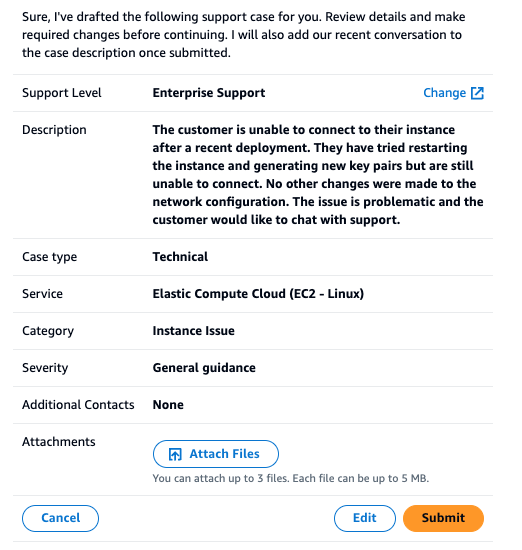
-
Nachdem Sie bestätigt haben, dass der Support-Fall Ihre Bedürfnisse beschreibt, wählen Sie Senden, um den Support-Fall zu erstellen. Wenn Sie den Fall nicht mehr erstellen möchten, wählen Sie Abbrechen.
-
Um Kontakt aufzunehmen Support, wählen Sie die Methode, die Sie verwenden möchten. Abhängig von Ihren Falldetails können Sie chatten, eine E-Mail senden oder einen Telefonanruf von einem Live-Support-Mitarbeiter anfordern:
-
Chat — Wenn Sie sich dafür entscheiden, mit einem Agenten zu chatten, nimmt ein Live-Support-Mitarbeiter an der Konversation teil. Um den Chat mit dem Support-Mitarbeiter zu beenden, wählen Sie während des Chats jederzeit die Option Diesen Chat beenden aus.
Wenn Sie Ihre Seite aktualisieren, zu einer anderen Konsole wechseln oder sich wegen des Ablaufs der Sitzung von der Konsole abmelden, wird die Konversation beendet.
Wenn Sie das Chat-Panel minimieren oder die Seite verlassen, verpassen Sie möglicherweise Benachrichtigungen und die Verbindung wird aufgrund von Inaktivität unterbrochen. Wir empfehlen Ihnen, das Chat-Panel während der gesamten Dauer Ihres Support-Chats geöffnet zu lassen.
-
E-Mail — Wenn Sie sich dafür entscheiden, eine E-Mail-Nachricht an einen Agenten zu senden, wird sich ein Support-Mitarbeiter unter der E-Mail-Adresse mit Ihnen in Verbindung setzen AWS-Konto.
-
Anruf — Wenn Sie einen Mitarbeiter anrufen möchten, geben Sie Ihre Telefonnummer ein, wenn Sie dazu aufgefordert werden, und wählen Sie Absenden. Sie werden zur Anrufwarteschleife hinzugefügt.
-
-
Sie können Feedback hinterlassen oder Überspringen wählen, um zum Chat-Bereich von Amazon Q zurückzukehren.
Feedback hinterlassen
Nach Beendigung des Support-Chats können Sie optional Feedback hinterlassen.
Bewerten Sie Ihre Erfahrung, geben Sie zusätzliches Feedback ein und wählen Sie dann Feedback absenden.